win7管理员权限怎么手动进行改动教学。在电脑操作时,有的时候我们开启一些系统文件和程序时,会出现权限提示,说我们没有管理员权限无法访问这些文件。遇到这个情况的时候,我们只需要去将它们的权限开启就可以了。话不多说,我们来看看开启权限的方法。
操作方法
1、首先我们打开“控制面板”。
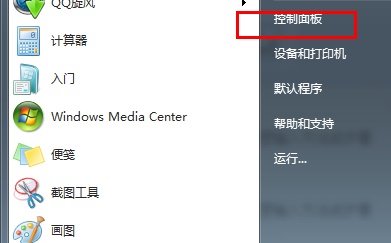
2、找到并选择“用户账户”。
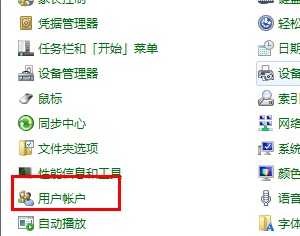
3、点击“管理其他账户”。
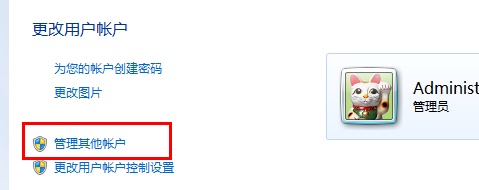
4、然后选中需要更改的账户。
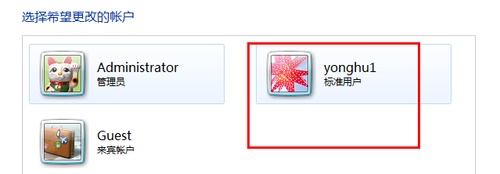
5、点击“更改账户类型”,如图所示。
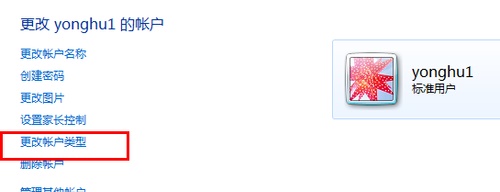
6、最后勾选“管理员”保存即可。
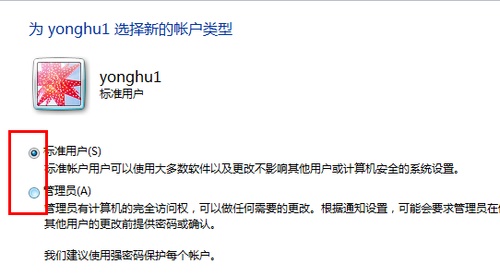
以上就是win7管理员权限更改教程了,需要管理员权限的朋友现在就可以去操作起来了。

 时间 2022-09-15 15:45:17
时间 2022-09-15 15:45:17 作者 admin
作者 admin 来源
来源 

 立即下载
立即下载




